Svojho používateľa Windows môžete chrániť heslomzodpovednosti. Heslo vám umožní uchovať vaše údaje v bezpečí a je to základná funkcia takmer na všetkých zariadeniach. Je skvelé, kým zabudnete svoje heslo. Vtedy idú veci na juh. Aj keď je dôležité, aby systém Windows obsahoval funkciu hesla, je tiež dôležité, aby toto heslo bolo nezrušiteľné. Je to skvelé, ak sa niekto snaží preniknúť do vášho systému. Je to zlé, ak ste zabudli svoje vlastné heslo a jediný náznak, ktorý ste dostali, je „syr“. Ak ste použili účet Microsoft, pravdepodobne budete môcť ísť online a resetovať ho, ale vo všetkých ostatných prípadoch nie je ľahké obnoviť zabudnuté heslo pre lokálne účty Windows 10.
Ak chcete obnoviť zabudnuté heslo pre lokálny účet / účet Microsoft Windows 10, môžete to urobiť pomocou programu PCUnlocker. Aplikácia sa stiahne ako súbor so zipsom a vo vnútri je ISO, ktoré musíte napáliť na CD alebo DVD.
Poznámka editora: Toto nie je bezplatná aplikácia - štandardná licencia stojí 20 USD, zatiaľ čo obchodná licencia stojí 30 USD - ale nie je to ani strmá cena, ktorú musíte zaplatiť, aby ste sa dostali späť do svojho systému.
Vytvorte bootovacie PCUnlocker USB
Stiahnite si PCUnlocker. Použite uprednostňovaný nástroj na vytvorenie bootovacieho USB. Odporúčame používať Etcher, ale výrobcovia PCUnlocker odporúčajú svoj vlastný produkt s názvom ISO2Disc.
Stiahnite si aplikáciu a nainštalujte ju. Rozbaľte súbor zip PCUnlocker. V systéme ISO2Disc vyberte obraz ISO a vypálte ho na disk CD / DVD alebo USB flash, podľa toho, čo máte po ruke.

Pripravte systém
Za účelom obnovenia zabudnutého hesla preV systéme Windows 10 musí byť váš systém zavedený na disk USB, ktorý ste práve vytvorili. Musí to urobiť bez zavedenia systému Windows. USB, ktoré ste práve vytvorili, je bootovacie USB. Môže na vašom počítači spustiť aplikáciu PCUnlocker bez toho, aby bolo potrebné spúšťať systém Windows 10.
Boot Order
Ak chcete zaviesť systém z USB, musíte sa uistiť, že ste USBjednotky sú nastavené ako prvé spúšťacie zariadenie. Počítače sa môžu spúšťať z nespočetných zariadení; pevný disk, jednotka CD / DVD alebo jednotka USB. Ak používate disk CD / DVD, prvým zavádzacím zariadením by mala byť jednotka CD / DVD. Podobne, ak zavádzate systém z USB, prvým zavádzacím zariadením by mala byť jednotka USB. Poradie spúšťacích zariadení môžete nastaviť v systéme BIOS systému.
Zapnite počítač a klepnite na kláves Escape alebokláves F2 na zavedenie systému BIOS. Vyhľadajte možnosti zavádzania a zmeňte poradie spúšťania tak, aby uprednostňované zariadenie malo prednosť pred všetkými ostatnými zariadeniami.
Vypnite režim UEFI
Váš systém BIOS bude mať nastavenie na deaktiváciu UEFIMode. Nie všetky systémy to budú mať a my vám nemôžeme ukázať, kam hľadať. Dá sa ľahko zakázať. Skutočnou výzvou je nájsť, kde to je. Vyhľadajte, kde je režim pre váš konkrétny systém. Bootujte do BIOSu a vypnite ho.
Vezmite prosím na vedomie, Ak sa váš počítač môže zaviesť iba v režime UEFI, musíte získať kópiu programu PCUnlocker Enterprise, ktorý podporuje zabezpečené zavedenie systému UEFI.
Obnoviť zabudnuté Windows 10 miestne / Microsoft heslo
Pripojte bootovacie USB a zapnite systém. Po načítaní programu PCUnlocker z USB sa zobrazí nasledujúca obrazovka.
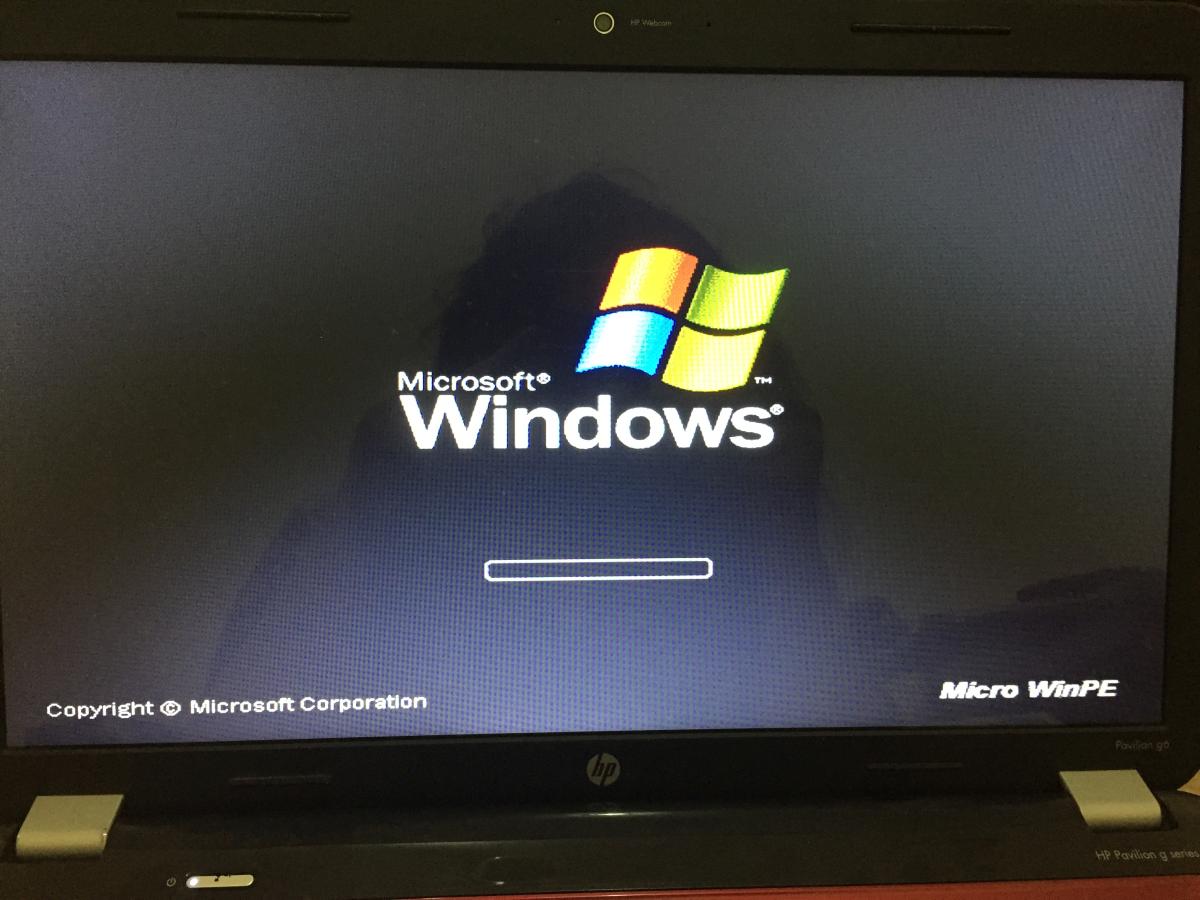
Nechajte program načítať a uvidíte zoznamúčtu nakonfigurovaného v systéme. V tomto okamihu sa musíte rozhodnúť, či chcete obnoviť heslo pre lokálny účet alebo pre účet Microsoft. Ak sa v stĺpci Popis zobrazuje e-mailová adresa, potom ide o účet Microsoft. Za účelom obnovenia hesla ho zmeníte na lokálny účet. Je to celkom ľahké.
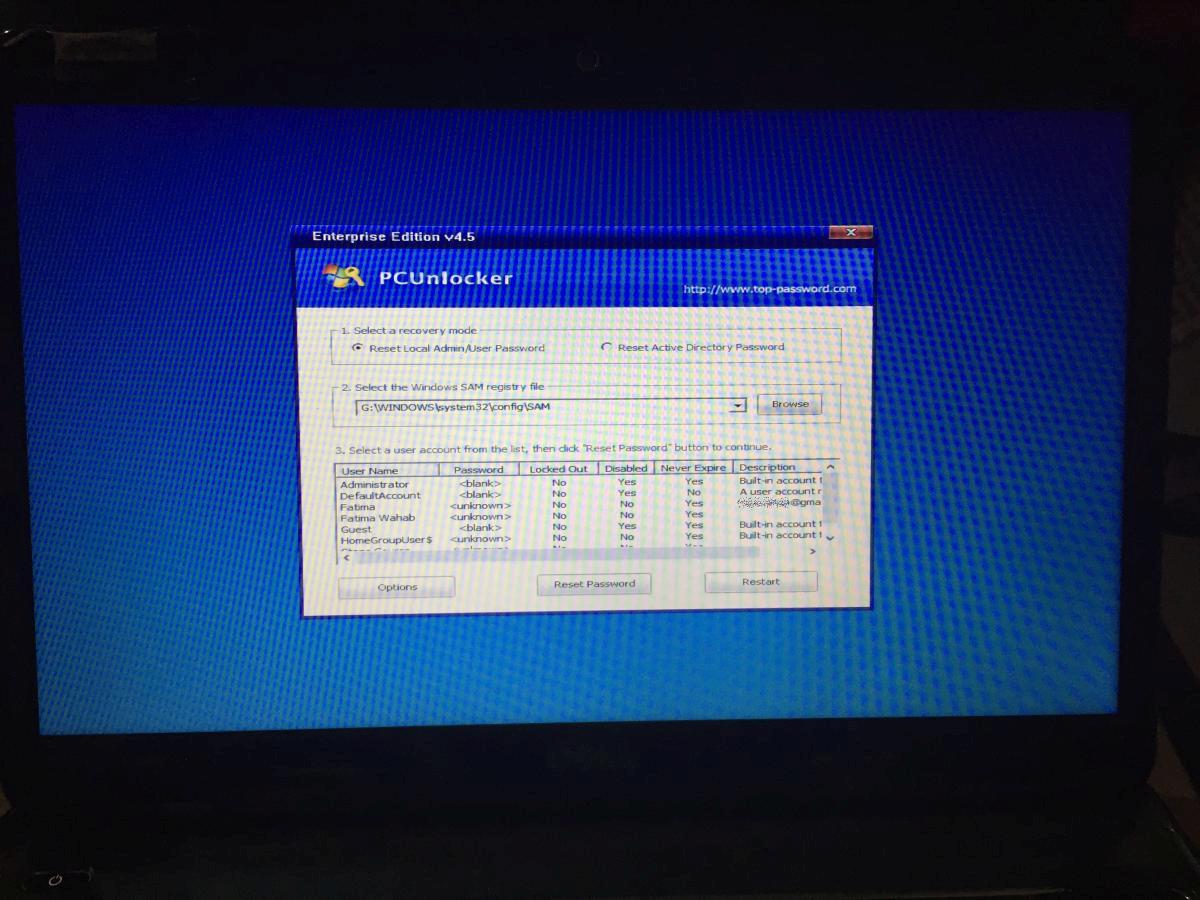
Vyberte účet a kliknite na tlačidlo „Obnoviť heslo“. Zobrazí sa výzva na zadanie nového hesla a program PCUnlocker ho nastaví na pôvodné heslo. Váš účet Microsoft bude odstránený.
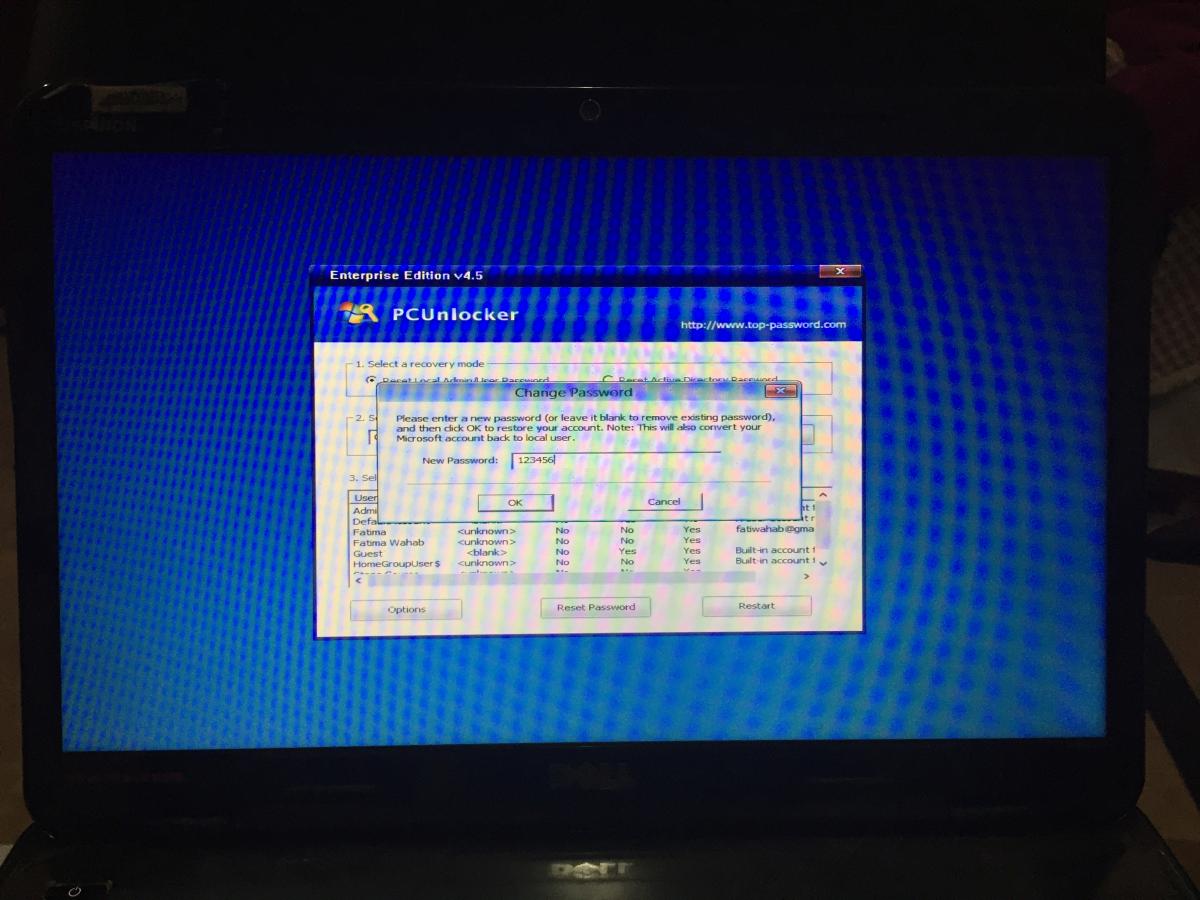
Skúšobná verzia nebude resetovať heslo. Povie vám, či je možné ho resetovať, ale musíte ho kúpiť, aby ste ho mohli skutočne resetovať. Po obnovení hesla a opätovnom zavedení systému Windows sa bude musieť opraviť. Zobrazí sa nasledujúca obrazovka. Nechajte ho opraviť sa a pomocou nového hesla sa dostanete do systému Windows 10.
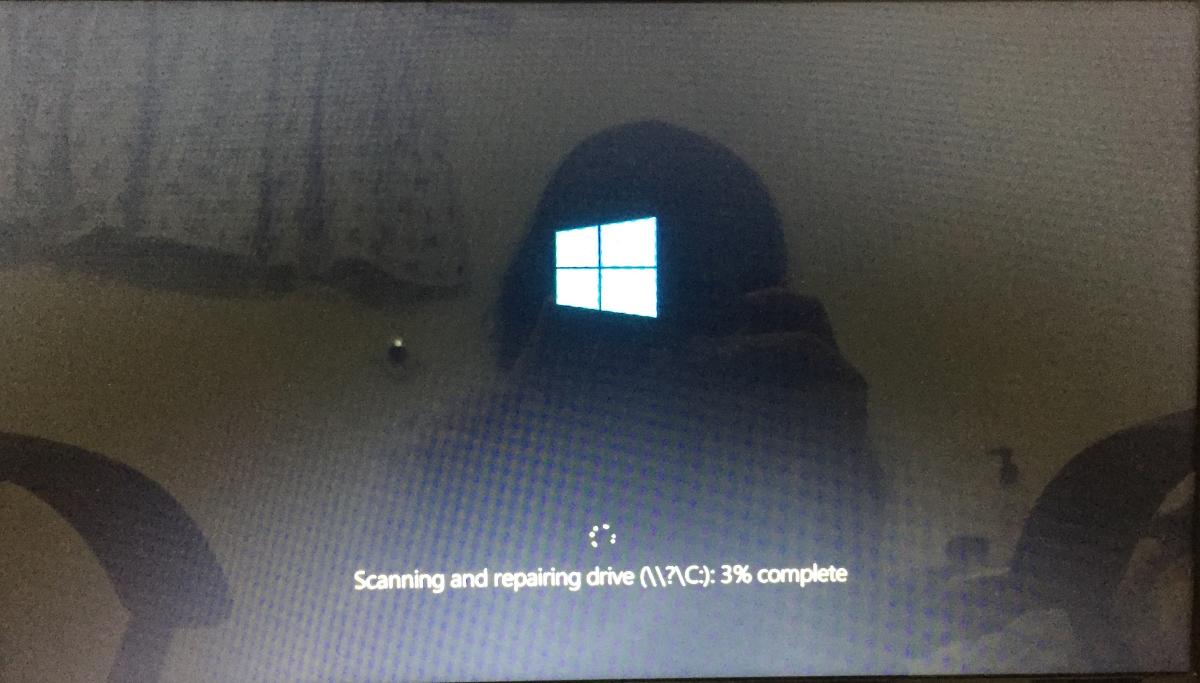
Program PCUnlocker môže obnoviť zabudnuté heslo pre miestne účty Windows / Microsoft / Microsoft a pre účty AD.













Komentáre